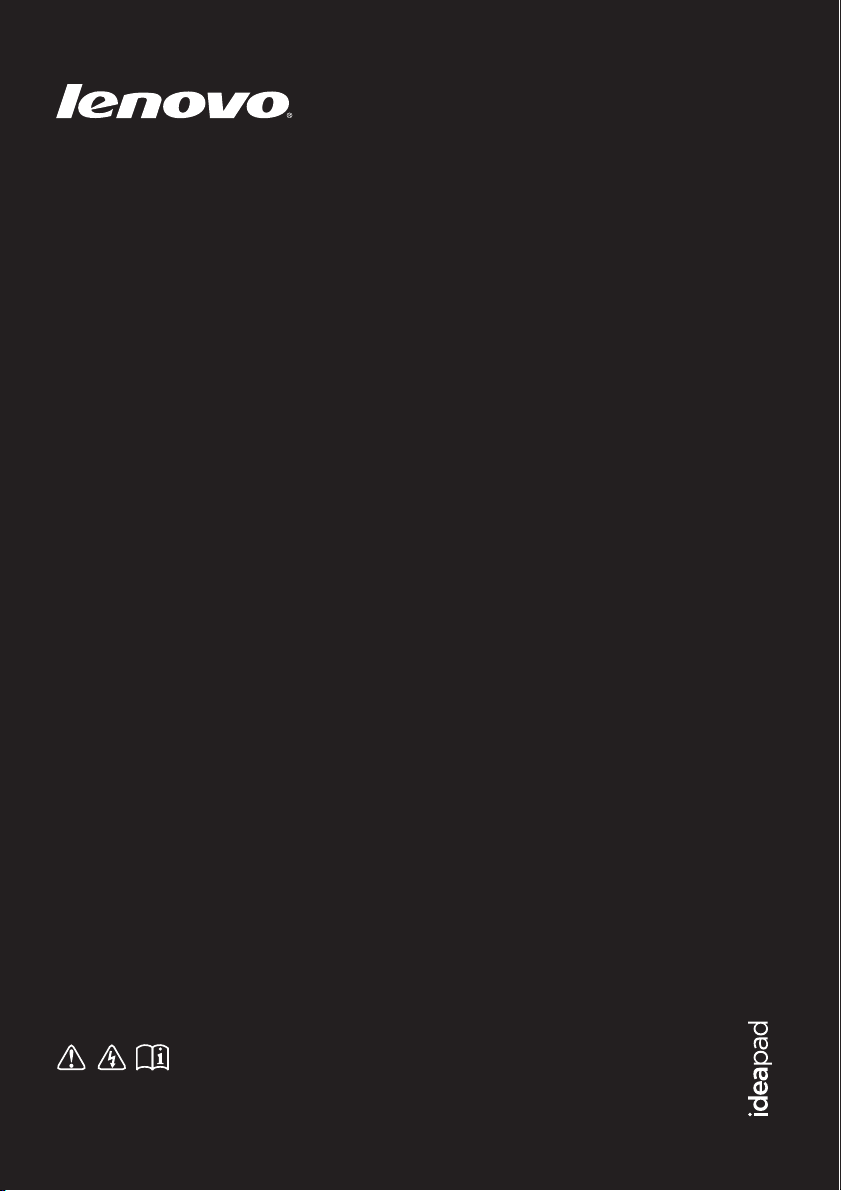
Lenovo IdeaPad
Flex 10
Ръководство за потребителя
Прочетете свързаните с безопасността забележки и важните
съвети, включени в това ръководство, преди да започнете да
използвате вашия компютър.
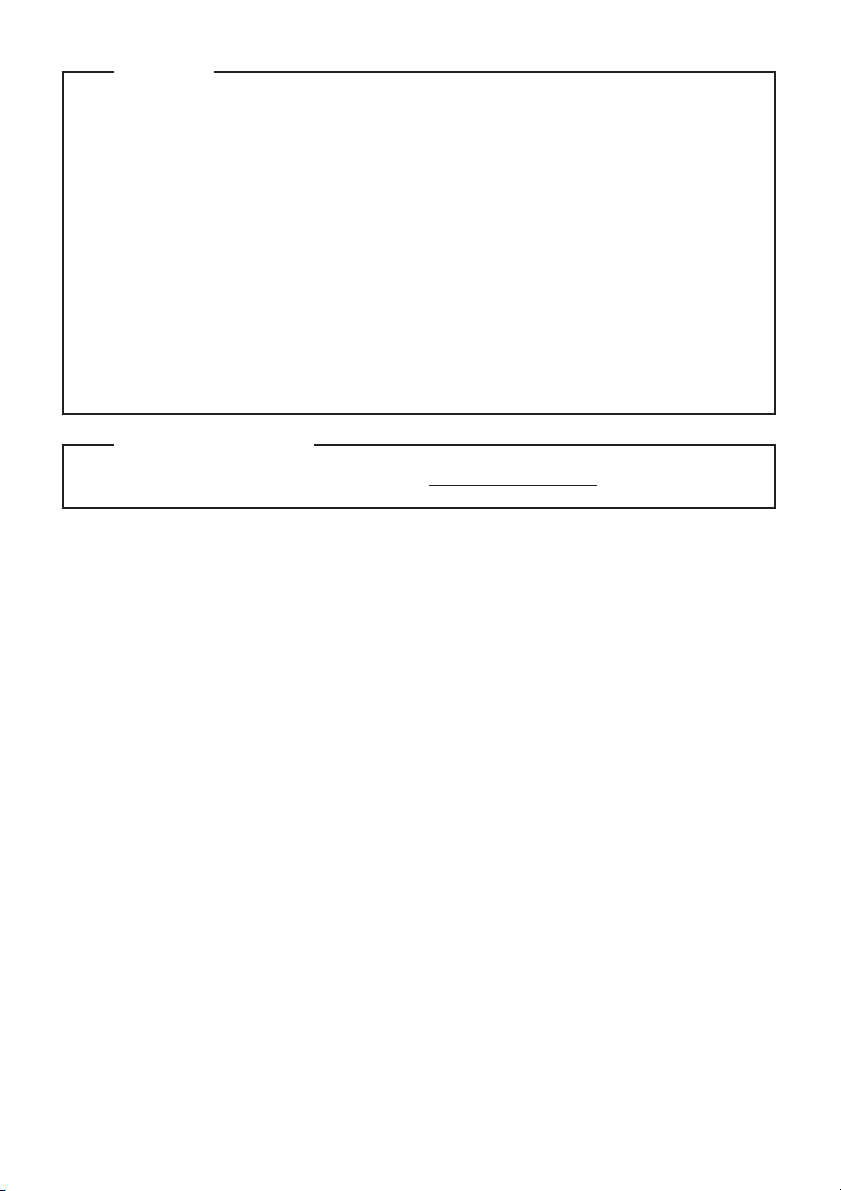
Първо издание (Юли 2013)
© Copyright Lenovo 2013.
Преди да използвате продукта, непременно прочетете
Обща информация и ръководство
по безопасност на Lenovo
.
Характеристиките, описани в това ръководство, са общовалидни за повечето модели.
Някои функции може да не са налични на вашия компютър или вашият компютър може да
включва функции, които не са описани в настоящото ръководство.
Възможно е в някои от инструкциите от това ръководство да се приема по подразбиране,
че използвате Windows
®
8. Ако използвате друга операционна система Windows, някои
операции може да са малко по-различни. Ако използвате други операционни системи,
някои операции може да не важат за вас.
Забележки
•
•
•
Илюстрациите в това ръководство може да се различават от действителния продукт.
Трябва да се направи справка за действителния продукт.
•
Ако компютърът е предварително инсталиран с 32-битова операционна система, той не
поддържа инсталиране на приложения на 64-битови операционни системи.
•
Нормативна разпоредба
•
За подробности, вижте Guides & Manuals на http://support.lenovo.com.
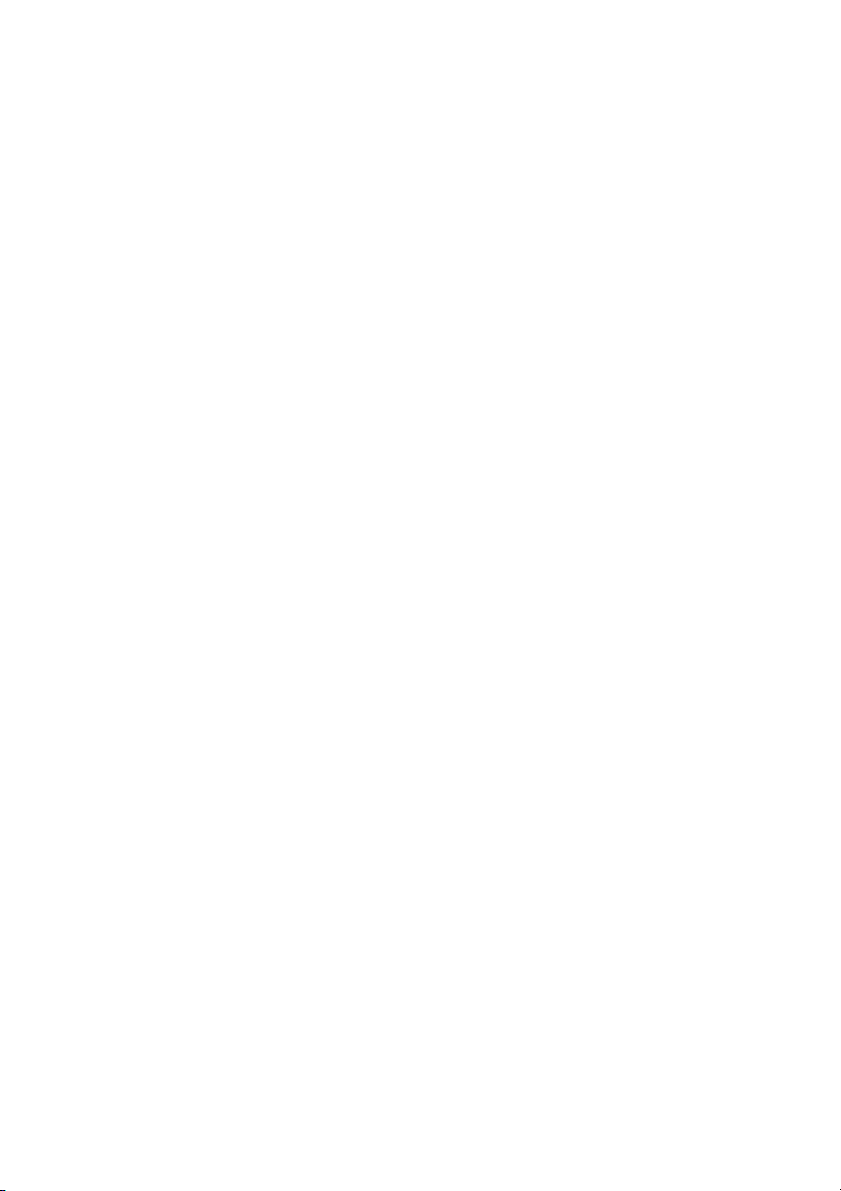
Съдържание
Глава 1. Запознаване с вашия компютър.................................................................................... 1
Изглед отгоре.................................................................................................................................................. 1
Изглед отляво ................................................................................................................................................. 5
Изглед отдясно ............................................................................................................................................... 7
Изглед отдолу ................................................................................................................................................. 8
Глава 2. Първи стъпки с Windows 8.............................................................................................. 9
Конфигуриране на операционната система за първи път .......................................................................... 9
Интерфейси на операционната система....................................................................................................... 9
Препратки ..................................................................................................................................................... 10
Привеждане на
Работа със сензорен екран........................................................................................................................... 14
Свързване към безжична LAN.................................................................................................................... 18
Помощ и поддръжка .................................................................................................................................... 19
Глава 3. Отстраняване на неизправности ................................................................................. 20
Често задавани въпроси............................................................................................................................... 20
Отстраняване на неизправности ................................................................................................................. 22
Търговски марки ............................................................................................................................ 25
компютъра в режим на заспиване или изключване....................................................... 12
i
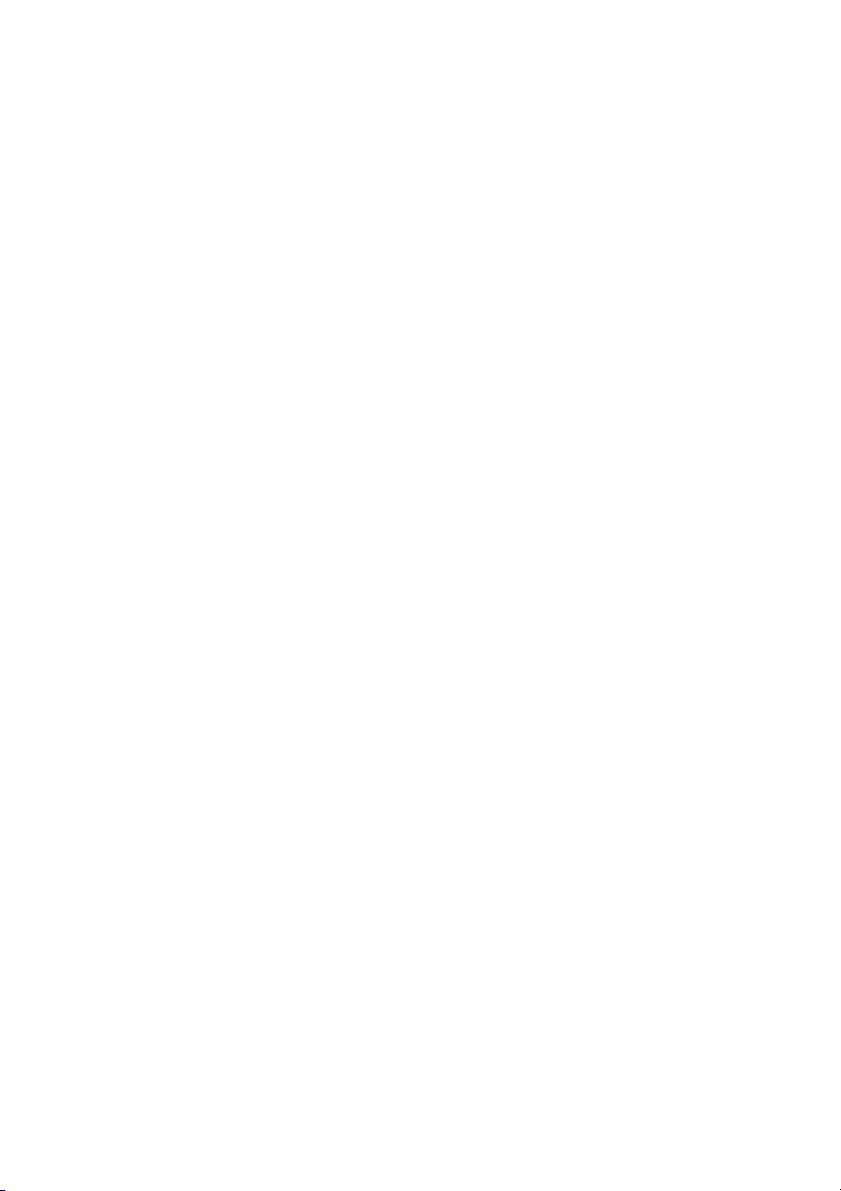
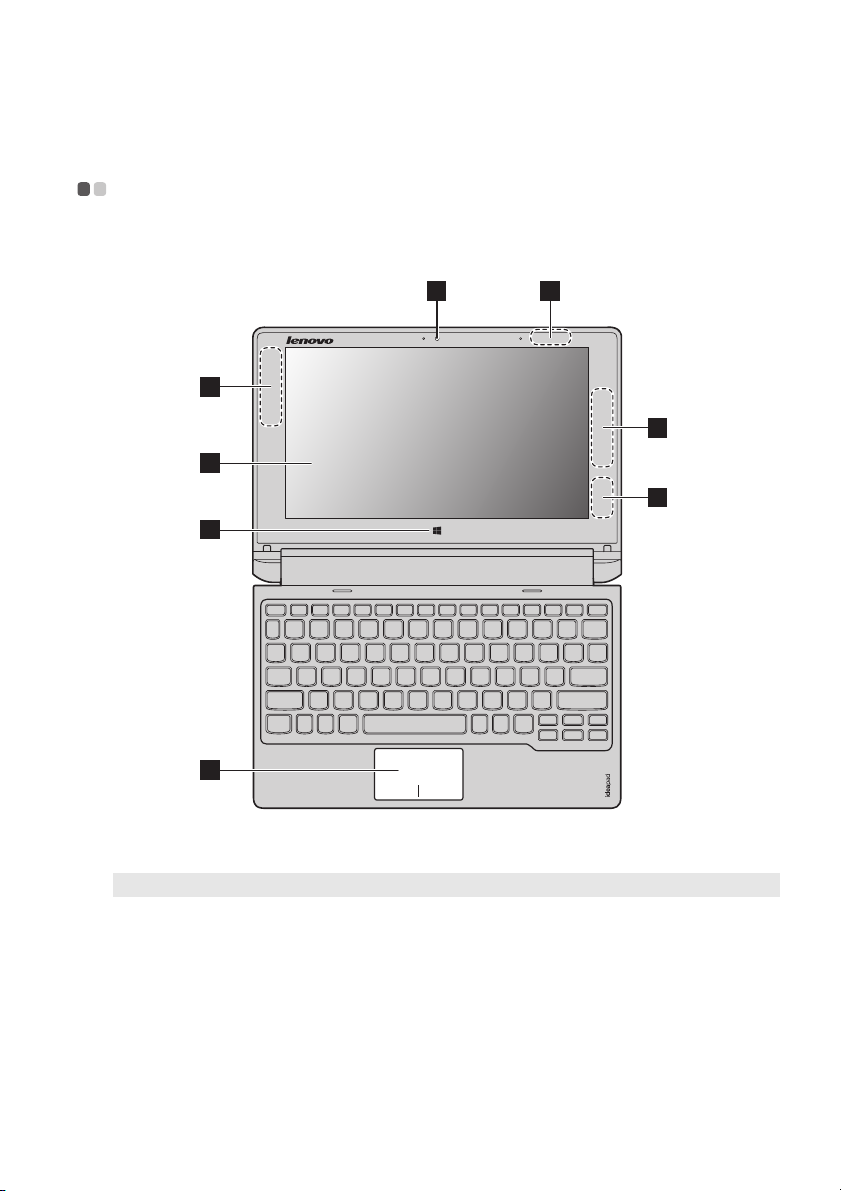
Глава 1. Запознаване с вашия компютър
Изглед отгоре - - - - - - - - - - - - - - - - - - - - - - - - - - - - - - - - - - - - - - - - - - - - - - - - - - - - - - - - - - - - - - - - - - - - - - - - - - - - - - - - - - - - - - - - - - - - - - - - - - - - - - - - - - - -
1
2
3
3
4
2
5
6
Забележка: С пунктир са обозначени места, кои то не са видими отвън.
Внимание:
не
• Когато затваряте панела на дисплея, внимавайте да
пространството между дисплея и клавиатурата. В противен случай панелът на дисплея може да се повреди.
оставите химикалки или други предмети в
1

Глава 1. Запознаване с вашия компютър
a
b
c
d
e
f
Вградена камера
Използвайте камерата за видео ком уни кация.
(само за избрани
модели)
Безжични LAN
антени
Безжични WAN
антени (само за
Свържете към безжичен LAN адаптер, за да изпращате и получавате
безжични сигнали.
Свържете към безжичен WAN адаптер, за да изпращате и получавате
безжични сигнали.
избрани модели)
Екран със сензорна
система
Забележка: За подробности вижте „Работа със сензорен екран” на страница 14.
Бутон Windows
Тъчпад
Забележка: Можете да активирате/дезактивирате тъчпада, като натиснете F6 ().
Работи и като визуален дисплей, и като един от двата основни метода за
въвеждане.
Натиснете този бутон за:
Превключване между текущия изглед и стартовия екран.
или
-
-
Извеждане на комп ютъра от режим на заспиване.
Тъчпадът функционира като стандартна мишка.
Тъчпад: За да преместите показалеца по екрана, плъзнете върха на пръста
си по пада в посоката, в коят о искате да преместите показалеца.
Бутони на тъчпада: Функциите на лявата/дясната страна съответстват на
функциите на левия/десния бутон на стандартна мишка.
2
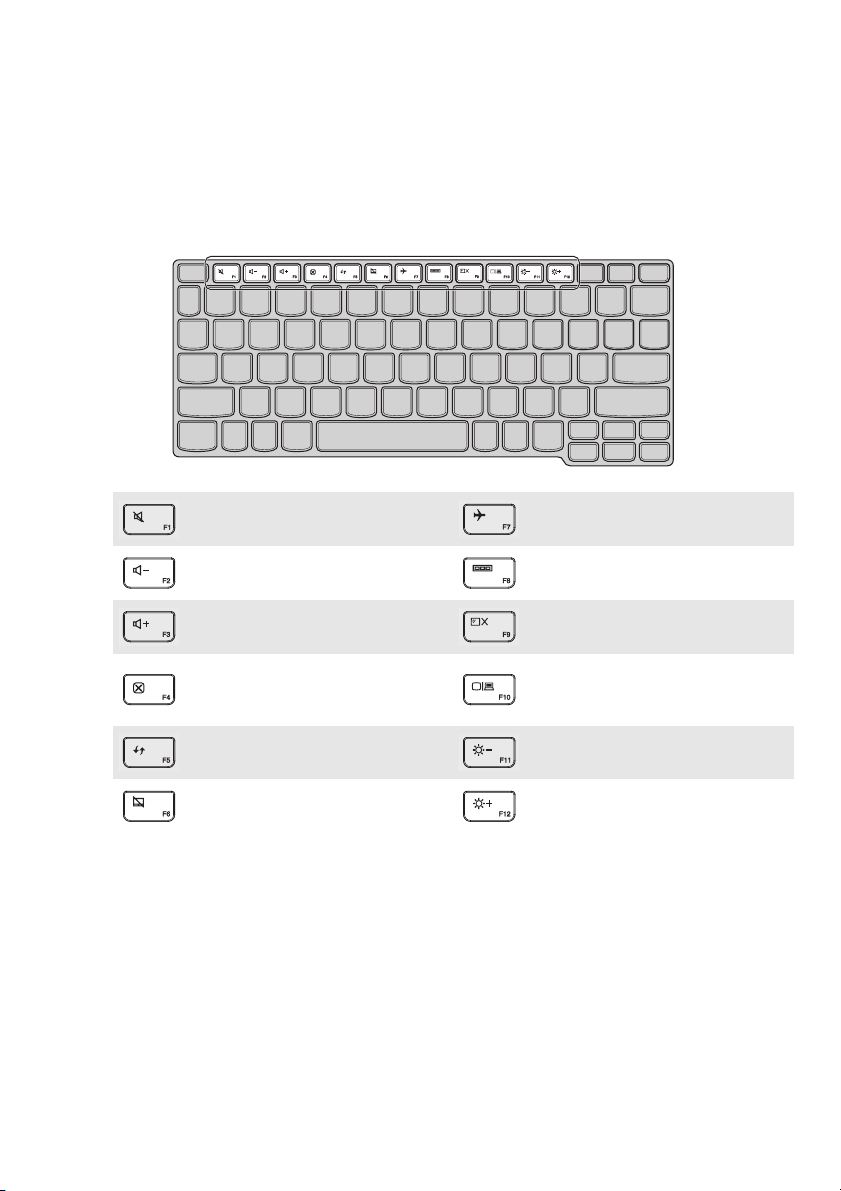
Глава 1. Запознаване с вашия компютър
Функционални клавиши на клавиатурата
Можете да получите бърз достъп до определени системни настройки, като натиснете съответните
функционални клавиши.
Изключва/включва звука.
:
Намалява силата на звука.
:
Увеличава силата на звука.
:
Затваря текущия активен
:
прозорец.
Обновява работния плот или
:
текущия активен прозорец.
Активира/дезактивира тъчпада.
:
Активира/дезактивира
:
самолетния режим.
Показва всички активни в
:
момента приложения.
Включва/изключва фоновото
:
осветление на LCD екрана.
Превключва дисплея между
комп ют ъра и външно
:
устройство.
Намалява яркостта на дисплея.
:
Увеличава яркостта на дисплея.
:
3

Глава 1. Запознаване с вашия компютър
Позициониране на панела на дисплея
Панелът на дисплея може да се отвори до ъгъл от 300 градуса.
Режим Ноутбук
Подходящ за задачи, които изискват клавиатура и мишка (като напр. създаване на документи,
писане на имейли и т.н.).
Стоящ режим (режим Кино)
Подходящ за задачи, които изискват малко или почти никакво докосване (като напр. разглеждане на
снимки или възпроизвеждане на видео).
Внимание:
•
Не
прилагайте твърде много сила при отварянето на дисплея, в противен случай можете да повредите
панела на дисплея или пантите.
Забележка: Клавиатурата и тъчпадът се заключват автоматично, когато ъгълът на отваряне на екрана е
под 180 градуса (приблизително).
4
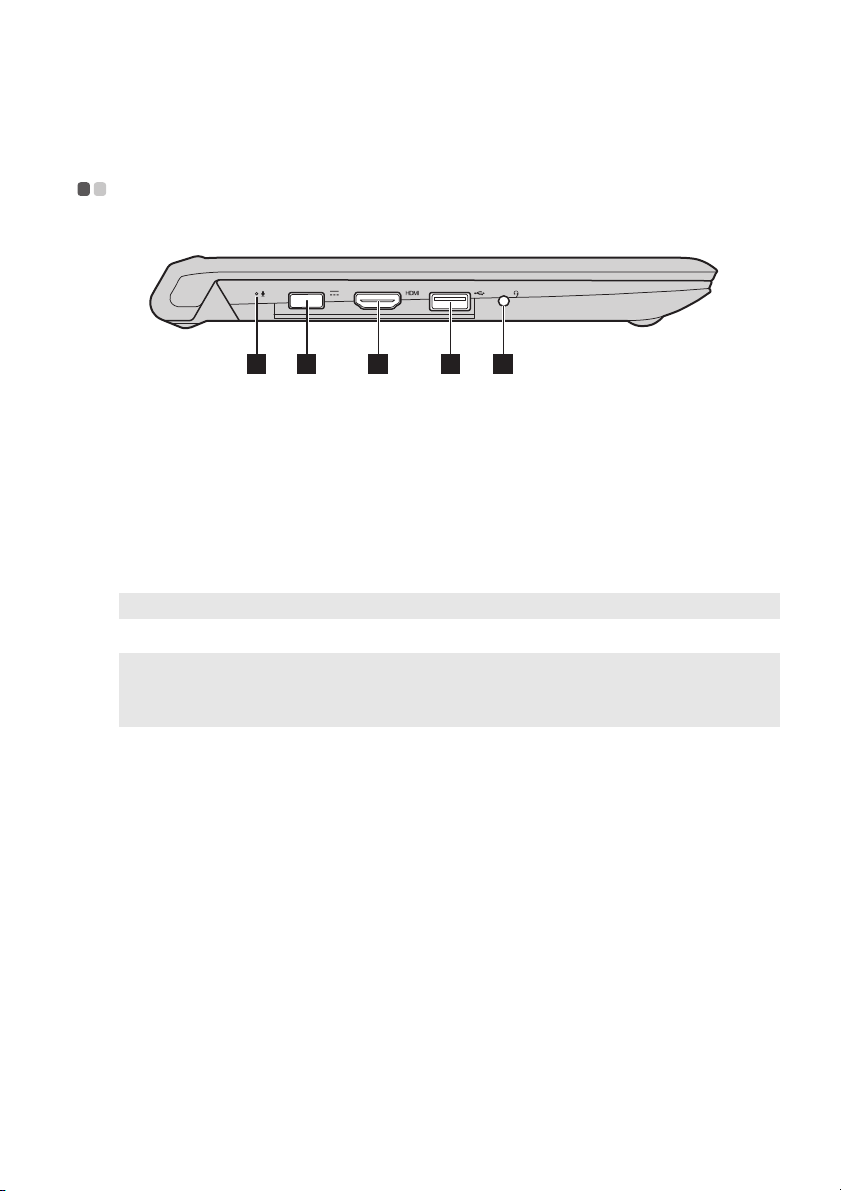
Глава 1. Запознаване с вашия компютър
1 2 3 4 5
a
b
c
d
e
Изглед отляво - - - - - - - - - - - - - - - - - - - - - - - - - - - - - - - - - - - - - - - - - - - - - - - - - - - - - - - - - - - - - - - - - - - - - - - - - - - - - - - - - - - - - - - - - - - - - - - - - - - - - - - - - -
Вграден микрофон
Жак на
Улавя звука, който може да се използва при конф ер ентен видеоразговор,
гласов коме нт ар или аудио зап ис.
Свържете променливотоковия захранващ адаптер тук.
променливотоков
захранващ адаптер
HDMI порт
USB порт
Забележка: За подробности вижте „Свързване на USB устройства” на страница 6.
Комбо аудио жак
Забележки:
• Комб о аудио жакът не поддържа стандартните микрофони.
• Ако се свържат слушалки или комп ле кти слушалки и микрофон на друга фирма, може да не се поддържа
функцията за записване поради различни индустриални стандарти.
Осигурява връзка с устройства с HDMI вход, като например телевизор или
външен дисплей.
Осигурява връзка с USB 3.0 устройства.
Осигурява връзка с комплек ти слушалки и микрофон.
5

Глава 1. Запознаване с вашия компютър
Свързване на USB устройства
Компютърът е снабден с два USB порта, съвместими с USB устройства.
Първият път, когато включите USB устройство в USB порт на компют ъра, Windows автоматично
инсталира драйвер за това устройство. След инсталиране на драйвера можете да откачите и
свържете отново устройството, без да е нужно да извършвате допълнителни стъпки.
Забележка: По принцип Windows открива новото устройство след включването му и след това инсталира
драйвера автоматично. При някои устройства обаче може да се изисква да инсталирате
драйвера, преди да свържете устройството. Преди да свържете устройството, проверете
документацията, предоставена от производителя на устройството.
Преди да разкачите USB устройство за съхранение, уверете се
, че компютърът ви е приключил с
прехвърлянето на данни с това устройство. Щракнете върху иконата Безопасно премахване на
хардуер и изваждане на носителя в областта за известяване на Windows, за да премахнете
устройството, преди да го откачите.
Забележка: Ако вашето USB устройство използва захранващ кабел, свържете устройството към източник на
захранване, преди да го свържете към компютъ ра. В противен случай устройството може да не
бъде разпознато.
6

Глава 1. Запознаване с вашия компютър
1 32 4 5
e
Изглед отдясно - - - - - - - - - - - - - - - - - - - - - - - - - - - - - - - - - - - - - - - - - - - - - - - - - - - - - - - - - - - - - - - - - - - - - - - - - - - - - - - - - - - - - - - - - - - - - - - - - - - - - - - -
Бутон за увеличаване на
a
силата на звука
Бутон за намаляване на
b
силата на звука
Бутон за захранване
c
Индикатор за състоянието на батерията
d
Състоя-
Инди-
катор
ние на
индика-
тора
Вкл. (бяло)
Вкл.
(кехлибарено)
Премигване
(бяло)
Бавно
премигване
(кехлибарено)
Бързо премигване
(кехлибарено)
Изкл. Разреждане Компютърът е изключен.
USB порт
Забележка: За подробности вижте „Свързване на USB устройства” на страница 6.
Увел и ч а в а силата на звука.
Намалява силата на звука.
Натиснете този бутон, за да включите компютъ ра.
Състоя-
ние на
зареж-
дане
Зареждане Зарядът на батерията е над 80%.
Разреждане Зарядът на батерията е над 20%.
Разреждане Зарядът на батерията е под 20%, но над 5%.
Зареждане Зарядът на батерията е под 80%, но над 20%.
Зареждане Зарядът на батерията е под 20%, но над 5%.
Разреждане/
зареждане
Осигурява връзка с USB 2.0 устройства.
Зарядът на батерията е
Значение
под 5%.
7

Глава 1. Запознаване с вашия компютър
a
Изглед отдолу - - - - - - - - - - - - - - - - - - - - - - - - - - - - - - - - - - - - - - - - - - - - - - - - - - - - - - - - - - - - - - - - - - - - - - - - - - - - - - - - - - - - - - - - - - - - - - - - - - - - - - - - - -
1 1
8
Тон колони
Осигуряват изходен аудио си гна л.

Глава 2. Първи стъпки с Windows 8
Конфигуриране на операционната система за първи път - - - - -
Може да е необходимо да конфигурирате операционната система при първото й използване.
Процесът на конфигуриране може да включва следните процедури:
• Приемане на лицензионното споразумение с краен потребител
• Конфигуриране на интернет връзката
• Регистриране на операционната система
• Създаване на потребителски акаунт
Интерфейси на операционната система - - - - - - - - - - - - - - - - - - - - - - - - - - - - - - - - - - - - - - - - - -
Windows 8 се предоставя с два основни потребителски интерфейса: стартовият екран и работният
плот.
За да превключите от стартовия екран на работния плот, направете едно от следните неща:
• Изберете плочката за работния плот на стартовия екран.
• Натиснете бутона Windows.
• Натиснете клавиша Windows + D.
За да превключите от работния плот на стартовия екран, направете едно
• Изберете Старт от препратките.
• Преместете показалеца в долния ляв ъгъл и след това изберете миниатюрата на стартовия екран,
когато се покаже.
Стартов екран Работен плот
от следните неща:
9

Глава 2. Първи стъпки с Windows 8
Препратки - - - - - - - - - - - - - - - - - - - - - - - - - - - - - - - - - - - - - - - - - - - - - - - - - - - - - - - - - - - - - - - - - - - - - - - - - - - - - - - - - - - - - - - - - - - - - - - - - - - - - - - - - - - - - - - - - - - -
Петте препратки осигуряват нови и по-бързи начини за изпълнение на много основни задачи и са
винаги налични, независимо от това, кое приложение се използва в момента.
За да се покажат препратките, направете едно от следните неща:
• Преместете показалеца в горния десен или долния ляв ъгъл, докато се покаже лентата
препратки.
• С един пръст плъзнете бързо от десния ъгъл на екрана, докато не се покаже лентата с препратки.
• Натиснете клавиша Windows + C.
с
Препратка за търсене
Препратката за търсене е ефективен нов начин да намерите това, което търсите, в това число
приложения, настройки и файлове.
10

Глава 2. Първи стъпки с Windows 8
Препратка за споделяне
Препратката за споделяне ви позволява да изпращате връзки, снимки и др. на своите приятели и в
социалните мрежи, без да излизате от приложението, в което сте в момента.
Препратка към „Старт”
Препратката към „Старт” е бърз начин да отидете в стартовия екран
Препратка към устройства
Препратката към устройства ви позволява да се свързвате с външни устройства, като напр.
цифрови камери, телевизори или принтери, и да изпращате файлове до тях.
Препратка към настройки
Препратката към настройки ви позволява да извършвате основни задачи, като например да
настроите звука или да изключите компютъ ра . Освен това можете да влезе в контрол ния панел чрез
препратката Настройки, когат о използвате екрана на работния плот.
11

Глава 2. Първи стъпки с Windows 8
Привеждане на компютъра в режим на заспиване или изключване - - - - - - - - - - - - - - - - - - - - - - - - - - - - - - - - - - - - - - - - - - - - - - - - - - - - - - - - - - - - - - - - - - - - - - - - - - - - - - - - - - - - - - - - - - - - - - - - - - - - - - - - - - - - - - - -
Когато приключите работа с компютъра, можете да го приведете в режим на заспиване или да го
изключите.
Привеждане на компютъра в режим на заспиване
Ако ще прекъснете работа с компютъ ра за кратко време, приведете го в режим на заспиване.
Когато компютърът е в режим на заспиване, можете бързо да го извадите от това състояние и да
продължите работа, като по този начин пропускате процедурата по първоначално зареждане.
За да приведете компютъра в режим на заспиване
• Затворете панела на дисплея.
• Натиснете бутон за захранване.
• Отворете препратките и изберете Настройки Захранване Заспиване.
, направете едно от следните неща:
Забележка: Преди да преместите ком пют ър а си, приведете го в режим на заспиване. Местенето на
За да извадите комп ют ър а от режим на заспиване, направете едно от следните неща:
• Натиснете произволен клавиш на клавиатурата. (Режим само за преносими ком пютри)
• Натиснете бутон за
• Натиснете бутона Windows.
комп ютъ ра, докато твърдият диск се върти, може да повреди твърдия диск и да доведе до
загуба на данни.
захранване.
12

Глава 2. Първи стъпки с Windows 8
1
Изключване на компютъра
Ако няма да използвате комп ютъра за по-дълъг период от време, изключете го.
За да изключите компютъ ра :
1 Отворете препратките и изберете Настройки .
2 Изберете Захранване Изключване.
2
13

Глава 2. Първи стъпки с Windows 8
Работа със сензорен екран - - - - - - - - - - - - - - - - - - - - - - - - - - - - - - - - - - - - - - - - - - - - - - - - - - - - - - - - - - - - - - - - - - - - - - - -
Панелът на дисплея може да приема входни данни като таблет посредством екрана със сензорна
система или като стандартен компютър ноутбук посредством клавиатура и тъчпад.
Движения с докосване на няколко пръста
Можете да докоснете екрана с един или повече пръсти, за да изпълните множество задачи.
Често използвани движения Изпълнени задачи
Натискане
Натиснете еднократно върху елемент.
Изпълнява действие, като напр. стартиране
на приложение, отваряне на връзка или
изпълнение на кома нд а. Подобно е на
щракване с левия бутон на мишката.
Натискане и задържане
Натиснете с пръста си и задръжте за момент.
14
Позволява да видите подробна
информация, преди да изберете действие.
Може също така да отвори меню с повече
опции. Подобно е на щракване с десния
бутон на мишката.

Глава 2. Първи стъпки с Windows 8
(продължение)
Често използвани движения Изпълнени задачи
Мащабиране
Приближете или раздалечете пръстите си,
докато ги движите по екрана.
Намаляване и увеличаване на
мащабирането при визуални приложения,
като напр. картини и карти. Можете също
така да се преместите в началото или в
края на списък.
Завъртане
Поставете два или повече пръста върху
елемента и след това завъртете ръката си.
Завърта обект. (Забележка: Не всички
елементи могат да се завъртят, това зависи
от приложението.)
Плъзгане
Плъзнете пръста си по екрана.
Отместване или превъртане през списъци и
страници. Може също така да премести
обект или да се използва за чертане или
писане в зависимост от приложението.
Подобно на натискане и задържане за
отместване или превъртане с мишка.
15

Глава 2. Първи стъпки с Windows 8
(продължение)
Често използвани движения Изпълнени задачи
Бързо плъзгане
Започнете от единия край на екрана, след
това плъзнете бързо навътре към центъра.
Бързото плъзгане надолу от горния край
или нагоре от долния край показва лентата
на задачите в долната част на екрана с
кома нд ите на приложенията, включително
„Запиши”, „Редактирай” или „Изтрий”.
Ако в момента имате отворено
приложение, можете също така да
направите следното:
• Плъзнете бързо пръста си от горния край
надолу до
повдигате пръста си, за да закачите това
приложение в лявата или дясната страна
на екрана. Тов а позволява
едновременното отваряне на две
приложения във формат на разделен
екран.
• Плъзнете бързо пръста си от горния край
надолу до долния край на екрана
непрекъснато и без да повдигате
си, за да затворите отвореното в момента
приложение.
средата на екрана, без да
пръста
16

Глава 2. Първи стъпки с Windows 8
(продължение)
Често използвани движения Изпълнени задачи
Бързо плъзгане от левия край може:
• Да премести напред и отвори
приложение, което в момента работи във
фонов режим.
Ако има повече от едно отворено
приложение, можете да направите
следното:
• Плъзнете бързо навътре от левия край,
за да преместите напред дадено
приложение и без да повдигате пръста
си, бързо избутайте
отвъд левия край на екрана. Така се
показва списък на приложенията, които
в момента са активни във фонов режим.
Бързо плъзгане навътре от десния край
показва препратките.
това приложение
17

Глава 2. Първи стъпки с Windows 8
Свързване към безжична LAN - - - - - - - - - - - - - - - - - - - - - - - - - - - - - - - - - - - - - - - - - - - - - - - - - - - - - - - - - - - - - - - - -
Активиране на безжична връзка
За да се уверите , че самолетният режим е дезактивиран, отидете на работния плот и проверете
зоната за известяване.
Ако иконата се показва долу вдясно, тогава самолетният режим е включен. В противен
случай безжичната връзка е разрешена.
Забележка: По подразбиране самолетният режим е дезактивиран.
Ако самолетният режим е включен, направете едно от следните неща, за да разрешите безжичната
връзка:
• Натиснете F7 ( ), за да дезактивирате самолетния режим.
• Отворете препратките, изберете Настройки , за да отворите страницата за
конфигуриране на мрежа, и след това преместете превключвателя за самолетния режим на Изкл.
Свързване към безжична LAN
След разрешаването на безжичната връзка компютърът автоматично сканира за налични безжични
мрежи и ги показва в списъка на наличните безжични LAN мрежи. За да се свържете към безжична
мрежа, щракнете върху името на мрежата в списъка и след това изберете Свържи се.
Забележка: Някои мрежи изискват защитен ключ на мрежа или фраза за достъп, за да се осъществи
свързване. За да се свържете към някоя от тези мрежи, попитайте мрежовия администратор
или доставчика на интернет услуги (ISP) за защитния ключ или фраза за достъп.
18

Глава 2. Първи стъпки с Windows 8
Помощ и поддръжка - - - - - - - - - - - - - - - - - - - - - - - - - - - - - - - - - - - - - - - - - - - - - - - - - - - - - - - - - - - - - - - - - - - - - - - - - - - - - - - - - - - - - - - - - - -
Ако имате проблеми при използването на операционната система, вижте файла за помощ и
поддръжка на Windows.
За да отворите файла за помощ и поддръжка на Windows, направете едно от следните неща:
• Изберете препратката Настройки и след това изберете Помощ.
• Натиснете клавиша Windows + Fn + F1.
Можете да прочетете файла за помощ и поддръжка на
да получите онлайн помощ и поддръжка, като щракнете върху връзката под Допълнителна
информация.
Windows на компютъ ра . Можете също така
19

Глава 3. Отстраняване на неизправности
Често задавани въпроси - - - - - - - - - - - - - - - - - - - - - - - - - - - - - - - - - - - - - - - - - - - - - - - - - - - - - - - - - - - - - - - - - - - - - - - - - - - - - -
Тоз и раздел представя често задаваните въпроси по категории.
Намиране на информация
Какви мерки за безопасност трябва да взимам, когато използвам компютъра?
Документите
вашия ком пю тъ р, съдържа мерки за безопасност за използването на вашия ком пютър. Прочетете
и следвайте мерките за безопасност, когато използвате компют ъра си.
Къде мога да намеря подробните хардуерни спецификации за моя компютър?
Подробните технически данни за компютъра си ще откриете в печатните листовки, които се
предоставят с
Къде мога да намеря информация за гаранцията?
За гаранцията за вашия компютъ р, включително гаранционния срок и вида на гаранционната
услуга, вижте листовката за ограничената гаранция на Lenovo, която се доставя заедно с
комп ютъра.
Обща информация и ръководство по безопасност на Lenovo
него.
Драйвери и предварително инсталиран софтуер
Къде се намират инсталационните дискове за предварително инсталирания софтуер на Lenovo
(софтуер за настолни компютри)?
С комп ют ъра ви не се предоставят инсталационни дискове за предварително инсталиран
софтуер от Lenovo. Ако се наложи да инсталирате отново предварително инсталирания софтуер,
можете да намерите инсталационната програма в дял D на твърдия диск. Ако не можете да
намерите инсталационната програма там, можете също така да я изтеглите от уеб сайта за
съдействие на клиенти на Lenovo.
Къде мога да намеря драйверите за различните хардуерни устройства на моя компютър?
Ако вашият компютър е предварително инсталиран с операционна система Windows, Lenovo
осигурява драйвери за всички хардуерни устройства, които с ви нужни, в дял
Също така можете да изтеглите последната версия на драйверите на устройството от уеб сайта за
съдействие на клиенти на Lenovo.
, които се доставят с
D на твърдия диск.
20

Глава 3. Отстраняване на неизправности
Програма за инсталиране на BIOS
Какво представлява помощната Програма за инсталиране на BIOS?
Помощната Програма за инсталиране на BIOS е софтуер, базиран на ROM. Той показва основна
информация за компю търа и предоставя възможности за настройка на стартиращите устройства,
защитата, хардуерния режим и други предпочитания.
Как да стартирам помощната Програма за инсталиране на BIOS?
За да стартирате помощната Програма за инсталиране на BIOS:
1 Изключете компютъ ра.
2 Натиснете и задръжте Fn + F2, докато компютърът стартира.
Получаване на помощ
Как мога да се свържа с центъра за съдействие на клиенти?
Вижте „Гла ва 3. Получаване на помощ и обслужване” от
безопасност на Lenovo
.
Обща информация и ръководство по
21

Глава 3. Отстраняване на неизправности
Отстраняване на неизправности - - - - - - - - - - - - - - - - - - - - - - - - - - - - - - - - - - - - - - - - - - - - - - - - - - - - - - - - - -
Ако не намирате своя проблем тук, вж. Гла ва 1. Следният раздел описва само проблеми, които могат да
обезсилят нуждата от справка в по-подробната информация в Гла ва 1.
Проблеми с дисплея
Когато включа компютъра, на
екрана не се появява нищо.
Когато включа компютъра, се
показва само бял курсор на
празен екран.
Екранът се изчиства, докато
компютърът е включен.
Проблеми в режим на заспиване или хибернация
Показва се съобщението за
грешка поради критично
ниско ниво на батерията и
компютърът се изключва
веднага.
Компютърът влиза в режим
на заспиване веднага след
включване.
Забележка: Ако батерията е заредена и температурата е в диапазона, компютъ рът има нужда от сервизно
обслужване.
• Ако екранът е празен, проверете дали:
- Променливотоковият адаптер е свързан с компютъра и
захранващият кабел е включен в работещ електрически
контакт.
- Компютърът е включен. (Натиснете отново бутона за
захранване за потвърждение.)
• Ако всички тези неща са направени както трябва и екранът
одължава да е празен, компютърът има нужда от сервизно
пр
обслужване.
• Възстановете архивираните файлове във вашата Windows
среда или цялото съдържание на твърдия диск до
оригиналното фабрично съдържание с помощта на системата
за възстановяване. Ако пак виждате само курсора на екрана,
омпютърът има нужда от сервизно обслужване.
к
• Вашето управление на мощността е разрешено. Направете
едно от следните неща, за да излезете от режим на хибернация:
- Натиснете произволен клавиш на клавиатурата. (Режим
само за преносими компют ри )
- Натиснете бутон за захранване.
- Натиснете бутона Windows.
тиснете F9 ( ), за да потвърдите дали е било
- На
изключено фоновото осветление на LCD екрана.
• Зарядът на батерията намалява. Свържете променливотоковия
адаптер към компютъра .
• Проверете дали:
- Батерията е заредена.
- Работната температура е в допустимия диапазон. Вижте
„Гла ва 2. Информация за изпо
лзване и грижи” от
информация и ръководство по безопасност на Lenovo
Обща
.
22

Глава 3. Отстраняване на неизправности
Компютърът не излиза от
режим на заспиване и не
работи.
• Ако компютърът не излиза от режим на заспиване, може да е
влязъл в режим на хибернация автоматично, тъй като
батерията се е изтощила. Проверете индикатора за мощност.
• Ако компютърът е в режим на заспиване, свържете
променливотоковия адаптер към компютъра, след
кое то
натиснете бутон а Windows или бутона за захранване.
• Ако компютърът е в режим на хибернация или е изключен,
свържете променливотоковия адаптер към компю търа, след
кое то натиснете бутона за захранване, за да възстановите
работата на компютъра .
Забележка: Ако системата продължава да не излиза от режим на заспиване, системата е спряла да отговаря и не
можете да изключите компют ър а; рестартирайте комп ютъ ра . Може да загубите несъхранените данни.
За да рестартирате компют ър а, натиснете и задръжте за пет секунди или повече бутона за захранване.
Ако компютърът все още не се рестартира
, извадете променливотоковия адаптер.
Проблеми с панела на дисплея
Екранът е празен. • Направете следните неща:
- Ако използвате адаптера за променлив ток или батерията, и
индикаторът за състоянието на батерията свети, натиснете
F12 ( ), за да увеличите яркостта на екрана.
- Ако индикаторът за захранване премигва, натиснете бутона
за захранване, за да започнете отново работа от режим на
заспиване.
- Ако проблемът
не изчезне, следвайте решението на
следващия проблем „Екранът е нечетлив или изкривен.”
- Натиснете F9 ( ), за да потвърдите дали е било
изключено фоновото осветление на LCD екрана.
Екранът е нечетлив или
изкривен.
• Проверете дали:
- Разделителната способност и качеството на цвета са
правилно зададени.
- Видът на монитора е правилен.
На екрана
се появяват
грешни знаци.
• Правилно ли са инсталирани операционната система или
програмите? Ако те са инсталирани и конфигурирани
правилно, компютърът има нужда от сервизно обслужване.
Проблеми със звука
От тонколоните не се чува
нищо дори при усилване на
звука.
• Проверете дали:
- Функцията за изключване на звука е изключена.
- Не се използва комбо ауди о жак.
- Тонколоните са избрани като устройство за
възпроизвеждане.
23

Глава 3. Отстраняване на неизправности
Проблеми с батерията
Компютърът ви се изключва
преди индикаторът за
състоянието на батерията да
показва, че е празна.
• Заредете отново батерията.
-или-
Компютърът ви работи, след
като индикаторът за
състоянието на батерията
показва, че е празна.
Други проблеми
Компютърът не реагира. • За да изключите компютъ ра , натиснете и задръжте бутона за
ързаното външно
Св
устройство не работи.
захранване за пет секунди или повече. Ако комп ютърът все
още не реагира, извадете променливотоковия адаптер.
• Компютърът може да блокира, когато влезе в режим на
заспиване по време на комуникационна операция.
Дезактивирайте таймера за заспиване, когато работите в
мрежа.
Не
свързвайте и не откачайте кабели на външни устройства,
•
различни от USB, докато захранването на компют ър а е
включено. В противен случай можете да повредите комп ютъра
си.
• Когато използвате външни устройства с висока консумация на
енергия, като например външно USB оптично дисково
устройство, използвайте захранващ адаптер за външното
устройство. В противен случай устройството може да не бъ
разпознато или системата ще се изключи.
де
24

Търговски марки
Следните термини представляват търговски марки или регистрирани търговски марки на Lenovo в
България, в други държави или и двете.
Lenovo
IdeaPad
Microsoft и Windows са търговски марки на Microsoft Corporation в САЩ, в други държави или и двете.
25

bg-BG
Rev. AA00
©Lenovo China 2013
